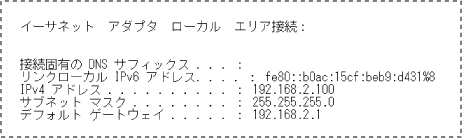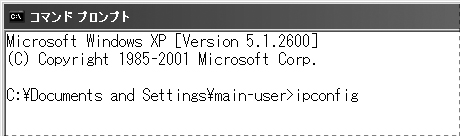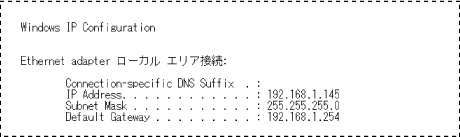5. パソコンのIPアドレスの確認方法
本製品の設定ユーティリティにアクセスできない場合に、本製品の設定ユーティリティにアクセスするパソコンのIPアドレスがどのようになっているかを確認する方法を説明します。
ここで説明しているIPアドレスの確認方法は、本製品に接続する有線クライアントおよび無線子機のIPアドレスを確認するときにも使用できます。
パソコンのIPアドレスを表示する
Windows 7/Vistaの場合
※画面はWindows Vistaの例です。
 |
[スタート]→[すべてのプログラム]→[アクセサリ]→[コマンドプロンプト]の順にクリックします。 |
 |
〈コマンドプロンプト〉画面が表示されます。「>」のあとにカーソルが点滅している状態で、キーボードから「ipconfig」と入力し、[Enter]キーを押します。 |
- ※入力する文字は半角英数字です。入力ミスをした場合は、[BackSpace]キーを押して間違った文字のところまで削除して戻ります。このとき、途中の文字だけを削除することはできません。
- ※「“xxx”は、内部コマンド・・・」と表示された場合は、入力ミスです。もう一度入力してください。
 |
「イーサネット アダプタ ローカル エリア接続※」の「IPv4アドレス」に現在のIPアドレス「192.168.xxx.xxx」が表示されます(xxxは任意の数字)。 |
- ※本製品に接続しているクライアントの種類によって表記は異なります。
 |
本製品を工場出荷状態(初期値)で使用している場合に、パソコンで表示されるIPアドレスの内容については、「工場出荷時での表示結果」をお読みください。 |
Windows XP/2000の場合
 |
[スタート]→[(すべての)プログラム]→[アクセサリ]→[コマンドプロンプト]の順にクリックします。 |
 |
〈コマンドプロンプト〉画面が表示されます。「>」のあとにカーソルが点滅している状態で、キーボードから「ipconfig」と入力し、[Enter]キーを押します。 |
- ※入力する文字は半角英数字です。入力ミスをした場合は、[BackSpace]キーを押して間違った文字のところまで削除して戻ります。このとき、途中の文字だけを削除することはできません。
- ※「“xxx”は、内部コマンド・・・」と表示された場合は、入力ミスです。もう一度入力してください。
 |
「イーサネット アダプタ ローカル エリア接続※」の「IP Address」に現在のIPアドレス「192.168.xxx.xxx」が表示されます(xxxは任意の数字)。 |
- ※本製品に接続しているクライアントの種類によって表記は異なります。
 |
本製品を工場出荷状態(初期値)で使用している場合に、パソコンで表示されるIPアドレスの内容については、「工場出荷時での表示結果」をお読みください。 |
工場出荷時での表示結果
本製品から正常にIPアドレスが割り当てられていると、各パソコンのIPアドレスは「192.168.2.xxx」と表示されます。「xxx」は任意の数字(初期値:100〜200のいずれか)です。
またサブネットマスクが「255.255.255.0」、デフォルトゲートウェイが「192.168.2.1」と表記されていれば、本製品と正常に接続されています。
|